Εφαρμόστε κατακόρυφες καρτέλες στα μεγάλα προγράμματα περιήγησης
Οι καρτέλες αποτελούν αναπόσπαστο μέρος κάποιου λογισμικού. Η περιήγηση στο Internet χωρίς καρτέλες θα αισθανόταν μια σημαντική υποβάθμιση και οι καρτέλες έχουν αποδειχθεί τόσο δημοφιλείς ότι αναπτύχθηκαν ως επεκτάσεις για άλλα προγράμματα. Η εμφάνισή τους είναι ευρέως κατανοητή, όπως και η λειτουργικότητά τους. Είναι προς την κορυφή του παραθύρου και γενικά στρογγυλεμένες ή τετραγωνισμένες στις γωνίες.
Οι κατακόρυφες καρτέλες αλλάζουν ξανά το πεδίο αναπαραγωγής και σε αυτό το άρθρο θα σας δείξουμε πώς μπορείτε να τις βρείτε σε προγράμματα περιήγησης που τα υποστηρίζουν.
Βιβάλντι
Καλύψαμε τον Vivaldi στο παρελθόν, αν και τα προεπιλεγμένα χαρακτηριστικά του το ορίζουν για να συμπεριληφθούν εδώ. Το Vivaldi υποστηρίζει τις κατακόρυφες γλωττίδες ως πρότυπο παρά το γεγονός ότι είναι συγγενής των προγραμμάτων περιήγησης Chromium, τα οποία καλύπτονται χωριστά.

1. Κάντε κλικ στο κουμπί λογότυπου Vivaldi στην επάνω αριστερή γωνία του παραθύρου του προγράμματος περιήγησης.

2. Μετακινήστε το δρομέα πάνω από το υπομενού "Εργαλεία" και, στη συνέχεια, επιλέξτε Ρυθμίσεις.

3. Θα εμφανιστεί ένα νέο παράθυρο με τις κατηγορίες επιλογών στα αριστερά και συγκεκριμένες επιλογές στα δεξιά. Επιλέξτε τις καρτέλες στα αριστερά και, στη συνέχεια, αναζητήστε την επικεφαλίδα "Θέση καρτελών".

4. Επιλέξτε είτε Αριστερή είτε Δεξιά πλευρά. η τελευταία είναι μια ριζική αναχώρηση από τα περισσότερα πρότυπα. Ανεξάρτητα από το τι επιλέγετε, οι καρτέλες πρέπει να είναι κάθετες.

Στην καρτέλα "Επιλογές καρτέλας" υπάρχει ένα πλαίσιο επιλογής για την "Εμφάνιση καρτέλας Thumbnails" και μπορείτε να πειραματιστείτε με αυτήν τη λειτουργία.
Firefox
Όταν πρόκειται για κατακόρυφες καρτέλες, ο Firefox παρουσιάζει κάτι αίνιγμα. Υπάρχουν πολλές επεκτάσεις που φαίνεται να έχουν τη λειτουργικότητα, αλλά πολλές από αυτές είναι ξεπερασμένες. Ακόμη και αν αναγκάσετε τη συμβατότητα, οι πιθανότητες να λειτουργούν άψογα δεν είναι τέλειες λόγω αλλαγών στον κώδικα του προγράμματος περιήγησης.

Σας προτείνουμε να ελέγξετε τα σχόλια για οποιοδήποτε πρόσθετο προτού εγκαταστήσετε για να δείτε αν άλλοι χρήστες είχαν θετικές εμπειρίες ή όχι. Επιλέξαμε να χρησιμοποιήσουμε τα Utilities Tab, από την τελευταία ενημέρωση, αλλά άλλα μελλοντικά πρόσθετα μπορούν να αναπτυχθούν ή να ενημερωθούν.

1. Ξεκινήστε με τη λήψη και την εγκατάσταση του Tab Utilities από την ιστοσελίδα του Mozilla Addons. Αποδεχτείτε τις σχετικές προτροπές και επανεκκινήστε το πρόγραμμα περιήγησης.

2. Μόλις ξαναρχίσει ο Firefox, θα παρατηρήσετε νέα κουμπιά στα αριστερά του UI του προγράμματος περιήγησης.
3. Κάντε κλικ στο τρίτο νέο κουμπί από τα αριστερά για να εμφανίσετε τις επιλογές των βοηθητικών προγραμμάτων Tab.

4. Από το παράθυρο επιλογών που εμφανίζεται, θα μπορείτε να δείτε πόσο μπορεί να κάνει η επέκταση. Είστε ευπρόσδεκτοι να πετάξετε με την επέκταση σε σας αναψυχής, αλλά θα προχωρήσουμε αμέσως μπροστά για να μετακινήσετε τις καρτέλες γύρω.

5. Επιλέξτε την ένδειξη "Εμφάνιση" και αφήστε την στην πρώτη υπο-ετικέτα.

6. Αλλάξτε τη θέση αριστερά ή δεξιά. Όπως και στο Vivaldi, η μετακίνηση των καρτελών στη δεξιά πλευρά του προγράμματος περιήγησης κάνει μια μεγάλη αλλαγή. Επιβεβαιώστε την αλλαγή και πρέπει να το κάνετε.
Chrome / Chromium
Το Chrome και τα σχετικά προγράμματα περιήγησής του έχουν πολλά κοινά, ακριβώς κάτω από τη συμβατότητα επέκτασης. Οι επεκτάσεις για φυλλομετρητές που βασίζονται στο Chromium είναι πιο περιοριστικές από αυτές του Firefox, αλλά εξακολουθείτε να έχετε κατακόρυφες καρτέλες.

Το vTabs λειτουργεί καλά, αν και η εφαρμογή του είναι λίγο περίεργη. Θα χρειαστεί να εγκαταστήσετε την επέκταση από το Chrome Web Store και, στη συνέχεια, κάντε δεξί κλικ στο εικονίδιο που εμφανίζεται στη γραμμή διευθύνσεων.

Από αυτό το εικονίδιο, επιλέξτε "Επιλογές" και έχετε πολλές επιλογές. Αν θέλετε οι κατακόρυφες καρτέλες να εμφανίζονται επίμονα, προτείνουμε να αλλάξετε τη θέση τους σε "πάντα".

Ανοίξτε μια νέα καρτέλα - η επέκταση δεν φαίνεται να λειτουργεί με τις καρτέλες που είχαμε πριν την εγκατάσταση της - και μια λίστα καρτελών θα πρέπει να εμφανίζεται στα αριστερά. Αυτά μπορούν να μετακινηθούν με τον ίδιο τρόπο όπως και με οποιοδήποτε άλλο πρόγραμμα περιήγησης.

Πέρα από την αρχική ρύθμιση, το vTabs είναι συγκρίσιμο με το sidebar της Opera, λόγω του εύρους και του βάθους των χαρακτηριστικών του, συμπεριλαμβανομένης μιας ενσωματωμένης λειτουργίας "notes" καθώς και ενός κουμπιού για την αναβάθμιση του ιστορικού των τελευταίων καρτελών.

συμπέρασμα
Όπως βλέπετε, οι κατακόρυφες καρτέλες είναι ένα σπάνιο χαρακτηριστικό που πρέπει να συμπεριλάβετε ως στάνταρ και ένα για το οποίο θα πρέπει να τοποθετήσετε την εργασία σας. Ωστόσο, αλλάζουν εντελώς ο τρόπος με τον οποίο μπορείτε να εργαστείτε με τις καρτέλες και κάνουν πιο αποτελεσματική χρήση του χώρου της οθόνης σας. Ο αριθμός των καρτελών που είναι ορατοί ταυτόχρονα αυξάνεται σημαντικά, αν και αν βρίσκεστε σε οθόνη χαμηλότερης ανάλυσης, ενδέχεται να βρείτε υπερβολικά συμπιεσμένους ιστότοπους για τις προτιμήσεις σας.
Αν αποφασίσετε να συμμετάσχετε στο check out κάθετες καρτέλες, ενημερώστε μας για τις εμπειρίες σας στα σχόλια. Ήταν ικανοποιημένοι από την αλλαγή; Μήπως χρειάστηκε πολύς χρόνος για να προσαρμοστείς;

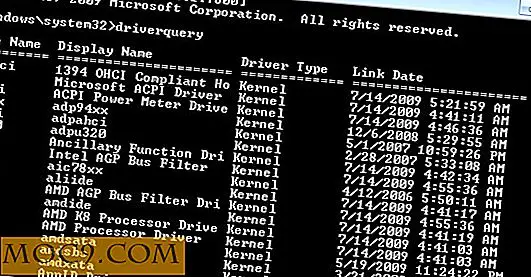



![News Republic είναι μια μεγάλη εφαρμογή ειδήσεων, βάζει όλα τα νέα στα χέρια σας [Mobile]](http://moc9.com/img/newsrepublic-content.jpg)

